苹果手机怎样更改屏锁密码 iphone修改锁屏密码步骤
日期: 来源:冰糖安卓网
苹果手机是目前市面上最受欢迎的智能手机之一,它的安全性也备受用户信赖,在使用iPhone时,我们经常需要设置屏锁密码来保护个人隐私和数据安全。但是有时候我们可能会忘记密码或者想要更改密码。苹果手机如何更改屏锁密码呢?下面就让我们一起来了解一下iPhone修改锁屏密码的具体步骤。
iphone修改锁屏密码步骤
操作方法:
1.home键会主屏幕,找到设置点击进入,如下图所示
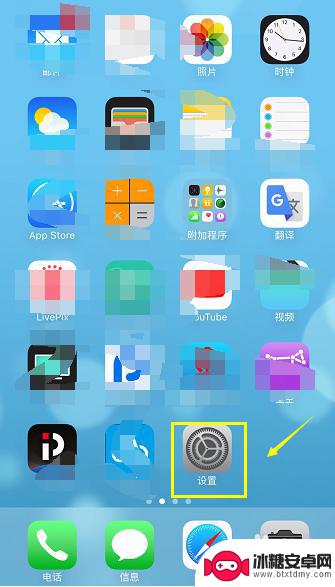
2.进入设置后,点击touch ID 与密码选项进入,如下图所示
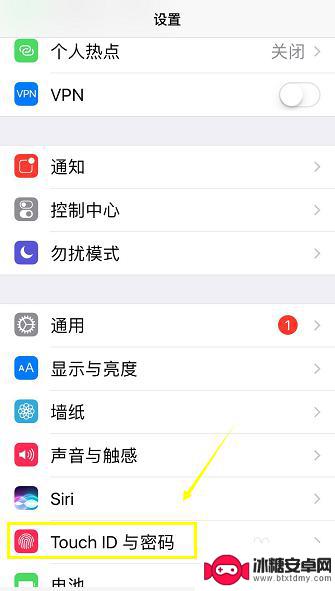
3.输入你目前的锁屏密码,如下图所示
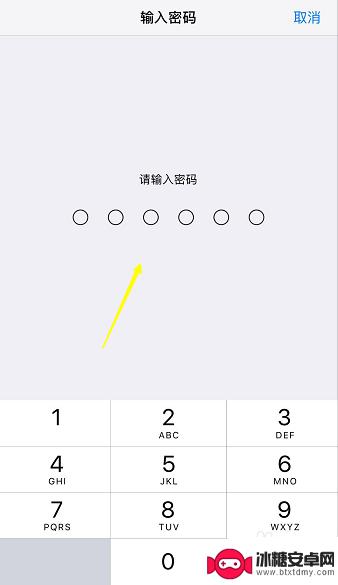
4.进入密码设置界面,点击下面的更改密码进入,如下图所示
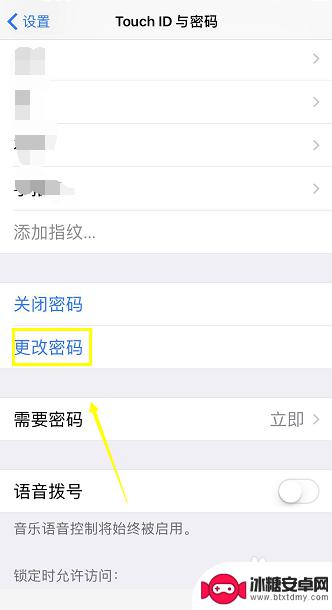
5.根据提示输入旧的密码,如下图所示
6.不建议设置过于简单的密码,否则会提示密码过于简单。如下图所示
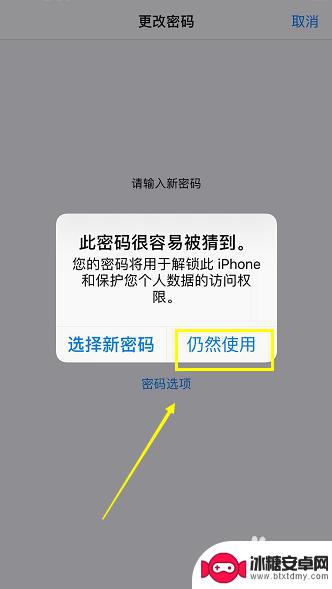
7.连续输入两次新密码就可以修改成功了,如下图所示
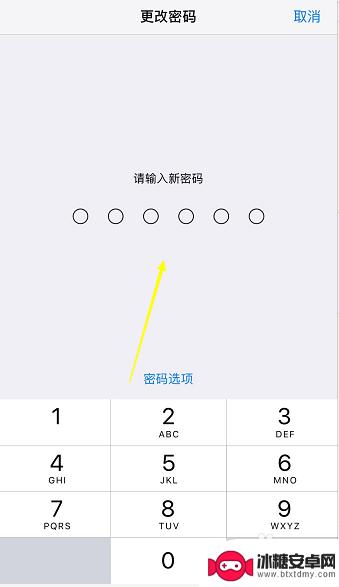
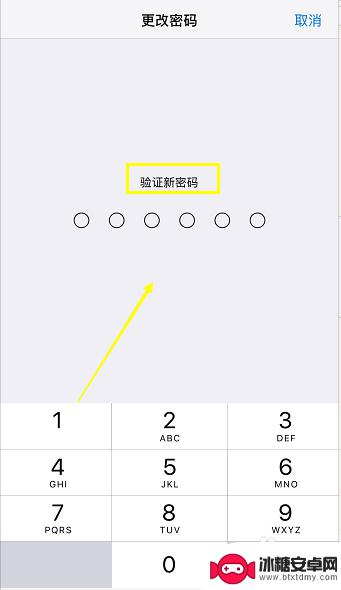
以上就是苹果手机如何更改屏锁密码的全部内容,如果遇到这种情况,你可以按照以上步骤解决问题,非常简单快速。












